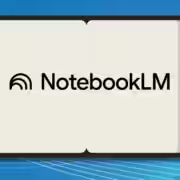Как использовать Stage Manager (Постановщик) на macOS: пошаговое руководство

Узнайте, как использовать Stage Manager на устройстве macOS с помощью этого пошагового руководства. От создания новой сцены до управления существующими сценами — у нас есть все, что вам нужно!
Если вы являетесь пользователем Mac, вам наверняка знакомо ощущение, когда одновременно открыто слишком много вкладок, приложений и окон. Бывает трудно сосредоточиться, когда вы постоянно переходите от одной программы к другой, пытаясь все упорядочить. Но что, если мы скажем вам, что есть решение вашей проблемы продуктивности? Познакомьтесь с приложением Stage Manager (Постановщик), которое обещает сделать вашу жизнь проще, а работу эффективнее.
Постановщик — это приложение, доступное для пользователей Mac и iPad, которое организует ваши приложения в виде миниатюр по бокам экрана, помещая то, над чем вы работаете, в центр. Идея Stage Manager заключается в том, чтобы помочь вам работать, не отвлекаясь на посторонние дела, и при этом иметь доступ к удобному и наглядному обзору других программ. В Stage Manager одновременно может быть открыто не более одного окна или группы окон, что означает, что вы не будете отвлекаться на множество открытых окон.
Итак, как работает Stage Manager? Открыв приложение, вы можете нажать на одну из миниатюр сбоку, чтобы открыть это приложение или группу. Это приведет к закрытию уже открытого приложения, что позволит вам сосредоточиться на текущей задаче. Если вам часто приходится использовать несколько окон одновременно, вы можете сгруппировать их вместе и нажать на эту группу, чтобы открыть их все сразу. Это простой, но эффективный способ управлять рабочим процессом и оставаться организованным.
Если вы готовы попробовать Stage Manager (Постановщик), вот как его включить. Сначала убедитесь, что на вашем устройстве установлена macOS Ventura. Затем выполните следующие действия:
Включите Постановщик в настройках
- Откройте Системные настройки (серый значок в доке).
- Перейдите в раздел «Рабочий стол и Dock».
- Прокрутите вниз, пока не увидите блок Постановщик. Включите его.
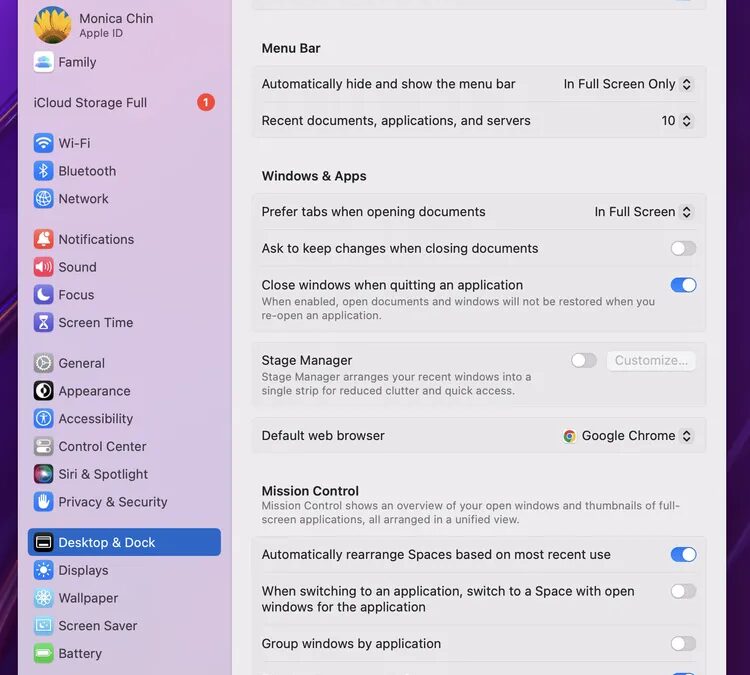
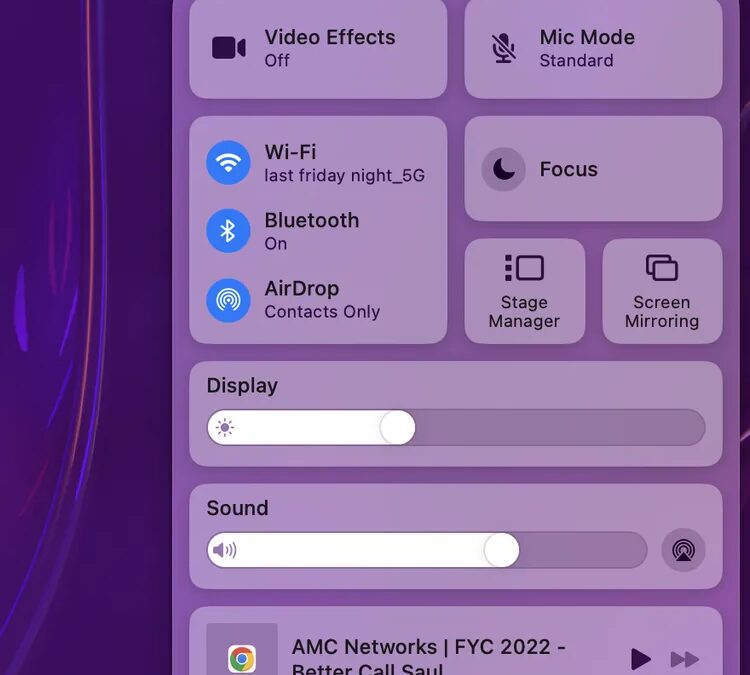
Включите Постановщик в Пункте управления
- Нажмите на значок Центра управления в правой части строки меню (он выглядит как два переключателя).
- Нажмите на Постановщик.
- После включения Постановщика вы можете настроить приложение в соответствии со своими потребностями. Например, вы можете настроить размер эскизов, выбрать, какие приложения будут отображаться, и даже назначить сочетания клавиш, чтобы облегчить переключение между приложениями. Приложение хорошо настраивается, поэтому вы можете настроить его так, как вам удобно.
В целом, Stage Manager (Постановщик) — это отличный инструмент для пользователей Mac, которые хотят оставаться организованными и повысить свою продуктивность. Приложение простое в использовании и хорошо настраивается, что делает его отличным вариантом для пользователей любого уровня. С помощью Stage Manager вы сможете распрощаться с подавляющим ощущением слишком большого количества одновременно открытых окон и начать работать более целенаправленно и эффективно.